无论是什么电子设备或者品牌,用的时间久了或多或少都会出现卡顿的情况,很多用户想要知道华硕win10很卡怎么办,卡顿可能造成的原因有很多种,可能是因为系统垃圾过多,也有可能是桌面上的文件太多,开机加载就会消耗大量的时间,小编为用户带来了四种关于华硕win10笔记本卡顿解决办法,跟随小编的文章一起来看看吧。
华硕win10笔记本卡顿解决办法:
原因一:第三方软件
1.电脑卡的一个原因可能是安装了“耍流氓”的第三方软件,尤其是优化和杀毒类软件。
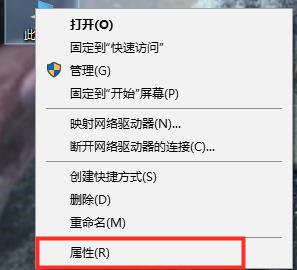
2.所以如果一定要装此类软件,一定要从正规渠道下载,安装的时候注意避免安装捆绑软件
原因二:系统后台
1.系统或杀毒软件在后台自动下载更新时、杀毒软件在后台查杀病毒时,也可能会导致电脑卡顿。
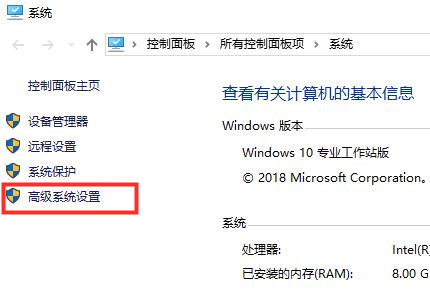
2.我们可以在方便时搜索【Windows更新】,选择手动【检查更新】、或者【更改使用时段】。
3.以McAfee为例,我们可以在桌面右下角找到对应图标,【检查更新】并按提示更新后重启。
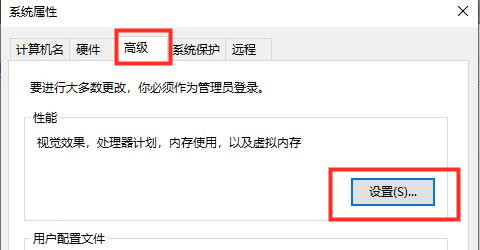
原因三:系统垃圾
1.系统缓存、操作记录、日志文件、软件残余,频繁使用却不清理垃圾可能会让电脑越用越卡。
2.右击磁盘盘符,依次选择【属性】【常规】【磁盘清理】,勾选需要清理的项目,点击【清理系统文件】,按提示完成并【确定】。
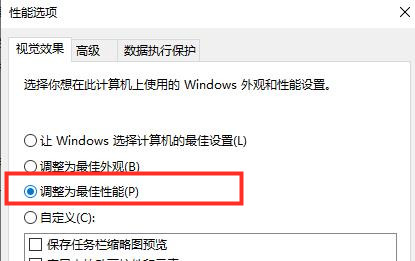
3.选中磁盘右击【属性】【工具】【优化】。优化完毕后点击【更改设置】,取消【按计划运行】。
4.Win10 1703以上版本支持的存储感知功能,能让系统通过删除不需要的文件(如临时或回收站内的文件等)来自动释放空间。
5.依次点击【开始】【设置】【系统】【存储】并【打开】“存储感知”。
原因四:不使用的功能
1.部分功能若不需要使用也可以选择关闭,减少有限资源的耗用。
2.依次打开【控制面板】【电源选项】【休眠】,把【启用休眠】前面的勾去掉。
3.若没有休眠按钮,右击开始菜单依次选择【设置】【系统】【电源和睡眠】【其他电源设置】【选择电源按钮的功能】【更改当前不可用的设置】,勾选【休眠】后【保存修改】即可。
4.依次点击【开始】【运行】输入【msconfig】【启动】,去掉不必要的启动项。也许你会发现一堆流氓软件都开机自启动哦。
相关阅读
热门教程
最新教程